إنشاء معلومات كلمات الأغاني في ملف نصي
إنشاء معلومات كلمات الأغاني في ملف نصي.
- افتح «المفكرة» باتباع أحد الاجراءات التالية، وفقاً لنظام تشغيل الكمبيوتر.
- Windows 7 أو أقدم:
انقر "start" - «كافة البرامج» - «البرامج الملحقة» - «المفكرة». - Windows 8.1 أو Windows 8:
انقر بالزر الأيمن على «شاشة البدء» - «البرامج الملحقة» - «المفكرة». - Windows 10:
اختر «جميع التطبيقات» - «البرامج الملحقة لـ Windows» في قائمة «البدء» ثم افتح «المفكرة».
- Windows 7 أو أقدم:
- اكتب كلمات الأغنية في «المفكرة».
- قم بتشغيل ملف الصوت للتأكد من الوقت (دقائق وثواني وأجزاء الثانية) لعرض كل سطر النص ثم أدخل معلومات الوقت.
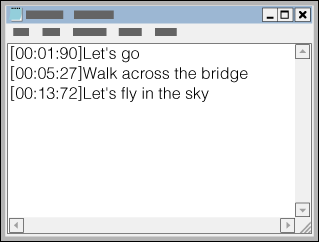
- يمكنك إدخال معلومات الوقت على يسار سطر النص حسب الصيغة التالية.
دقائق:ثواني:أجزاء الثانية
- يوصى باستخدام حوالي 40 حرفا ورقما (حروف أحادية البايت) للعرض على شاشة Walkman.
- يجب إدخال معلومات الوقت حسب الترتيب الزمني.
- يمكنك فصل الثواني وأجزاء الثانية بواسطة فاصلة عوضا عن النقطتين الفوقيتين.

- يمكنك حذف أجزاء الثانية.

- يمكنك إدخال معلومات الوقت على يسار سطر النص حسب الصيغة التالية.
- بعد الانتهاء من إدخال نص كلمات الأغنية، قم بحفظه كملف.
- اختر «ملف».
- اختر «حفظ باسم...» لفتح الشاشة «حفظ باسم».
- اختر «كافة الملفات» في «حفظ كنوع:» قائمة أسفل الشاشة.
- اختر "UTF-8" في «الترميز:» قائمة.
- أدخل اسم الملف في «اسم الملف:» مربع النص.
- انقر «حفظ» لحفظ الملف LRC.
- يجب أن يكون اسم الملف نفس اسم ملف الصوت، ويحتوي على اللاحقة ".lrc".
- الحجم الأقصى لملف LRC هو 512 كيلوبايت.
- إذا لم يكن يناسب سطر النص الشاشة جيدا، ستتم تغطيته (ما يصل لـ 3 سطور).
- لن يتم عرض حروف تتجاوز 3 سطور.
- يتم التعرف على فواصل الأسطر CR و CRLF و LF بشكل جيد.
- يتم تجاوز سطور النص الفارغة.
- قم بتوصيل جهاز Walkman بكمبيوتر عبر USB.
- افتح "WALKMAN" باتباع الإجراء التالي الذي يتوافق مع كمبيوترك.
لتخزين الملف على بطاقة microSD، اختر المجلد الذي يحمل نفس اسم بطاقة microSD بدلا من "WALKMAN".
-
Windows 7 أو أقدم:
اختر "start" - «الكمبيوتر»، وافتح "WALKMAN". -
Windows 8:
اختر «سطح المكتب» من «شاشة البدء» لفتح «مستكشف الملفات». في قائمة «الكمبيوتر»، افتح "WALKMAN". -
Windows 8.1:
اختر «سطح المكتب» لفتح «مستكشف الملفات». في قائمة «هذا الكمبيوتر»، افتح "WALKMAN". -
Windows 10:
اختر «مستكشف الملفات» في قائمة «البدء» ثم اختر "WALKMAN" من الشاشة اليسرى.
-
- أنشئ مجلدا جديدا في المجلد "MUSIC" في "WALKMAN"، ثم قم بسحب وإسقاط كل من ملف الصوت وملف LRC في المجلد الجديد لنقلهما.
تلميح
- بواسطة كمبيوتر Mac، يمكنك إنشاء معلومات كلمات الأغاني باستخدام "TextEdit"، الخ. أدخل كلمات الأغاني أو معلومات الوقت بإعداد "Plain text" باتباع نفس الإجراء بالأعلى. لحفظه، يجب أن يكون اسم الملف نفس اسم ملف الصوت، ويحتوي على اللاحقة ".lrc". عند نقل ملف النص إلى Walkman، قم بإنشاء مجلد جديد في المجلد "MUSIC" في "WALKMAN" ثم انقل الملفين إلى المجلد الجديد.
تنبيه بشأن حقوق النسخ
عند إنشاء ملفات LRC باستعمال مواد بحقوق تأليف ألفها آخرون، سيتم تقييد ملفات LRC للاستعمال الشخصي فقط. استعمال ملفات LRC خارج نطاق هذا الحد يحتاج إلى تصريح من أصحاب حقوق الطبع.


